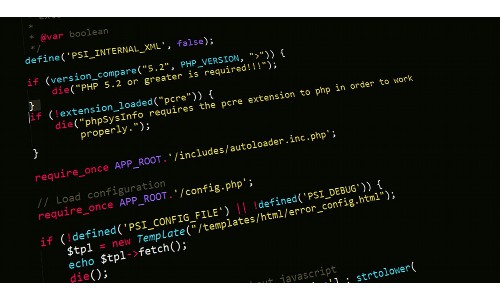
在了解如何填写电脑DNS地址之前,我们需要了解什么是DNS地址。DNS(Domain Name System,域名系统)是一种用于识别和定位互联网上的域名和IP地址的系统,相当于一个电脑的电话本。通过将域名翻译成对应的IP地址,DNS地址帮助电脑找到所需的网站和资源。每当我们在浏览器中输入一个域名时,电脑会向DNS服务器请求获取对应的IP地址,然后再通过IP地址连接到目标网站。
二、如何设置电脑DNS地址
1. 打开网络连接设置:,我们需要打开电脑的网络连接设置界面。在Windows操作系统中,可以通过点击任务栏右下角的网络图标,然后选择“网络和Internet设置”来进入设置界面。在Mac操作系统中,可以通过点击菜单栏上的“系统偏好设置”,然后选择“网络”来进入设置界面。
2. 进入网络设置界面:在Windows操作系统中,选择“更改适配器选项”以查看所有网络连接。然后,找到正在使用的网络连接,右键点击,选择“属性”。在Mac操作系统中,选择当前正在使用的网络连接,并点击右下角的“高级”按钮。
3. 配置DNS地址:在网络连接属性或高级设置界面中,找到“Internet协议版本4(TCP/IPv4)”这一项,然后点击“属性”或“高级”按钮。在弹出的窗口中,选择“使用以下DNS服务器地址”,然后填写首选DNS和备用DNS地址。首选DNS通常是ISP(Internet Service Provider,互联网服务提供商)分配给你的默认DNS地址,备用DNS可以是其他可靠的公共DNS地址,如Google的8.8.8.8。
4. 保存并应用更改:在填写完DNS地址后,点击确定按钮保存更改,并关闭所有设置界面。然后,重新启动电脑或重新连接网络,以使新的DNS地址生效。现在,你的电脑将使用新配置的DNS地址来解析域名,并访问相应的网站和资源。
三、常见问题与解决方法
虽然设置DNS地址通常是一个简单的过程,但有时会遇到一些问题。以下是一些常见问题及其解决方法:
1. DNS地址不起作用:如果填写了新的DNS地址但没有生效,可能是由于网络缓存导致的。尝试清除浏览器缓存和DNS缓存,或者等待一段时间以使更改生效。
2. DNS地址无法连接:有时,我们可能无法连接到指定的DNS服务器。这可能是由于网络问题或DNS服务器故障引起的。尝试使用其他可靠的公共DNS服务器,如Cloudflare(1.1.1.1)或OpenDNS(208.67.222.222)。
3. DNS地址不稳定:有时,DNS服务器可能不稳定,导致网站加载缓慢或无法访问。在这种情况下,可以选择使用自动获取DNS地址的选项,以便电脑自动获取ISP提供的DNS服务器。
通过了解什么是DNS地址以及如何设置电脑的DNS地址,我们可以更好地管理和优化我们的网络连接。通过使用可靠的DNS服务器,我们可以提高网站加载速度,改善浏览体验,并解决一些网络问题。同时,需要注意的是,更改DNS地址可能会对某些特定应用程序或网络配置产生影响,因此在进行更改之前,请确保了解相关的风险和注意事项。